Sommaire
Certains fournisseurs d’accès internet vous attribuent une IP Dynamique. C’est à dire que régulièrement, au redémarrage de votre routeur dans la plus part des cas, votre adresse IP Publique change.
Alors vous me direz, si vous utilisez internet uniquement pour surfez sur internet, pas de problème. Par contre si vous souhaitez accéder à un service hébergé chez vous depuis internet (donc votre adresse IP Publique), cela devient un vrai casse tête…
On verra ensemble dans ce billet comment configurer la fonction « Dynamic DNS » de votre routeur Ubiquiti EdgeRouter Lite avec un domaine vous appartenant chez OVH afin d’associer votre adresse IP Publique dynamique à un nom de domaine. Vous n’aurez plus du tout à vous souciez de l’adresse IP et seulement vous rappeler de votre nom de domaine.
Prérequis
Vous aurez donc besoin :
- Un routeur Ubiquiti EdgeRouter sous EdgeMax.
- Un domaine chez OVH
Configuration du domaine OVH
Connectez-vous sur le WebUI d’administration de votre domaine OVH.
Cliquez sur l’onglet « DynHost » puis cliquez sur « Ajouter un DynHost ».
L’étape la plus compliquée sera de vous dégoter un jolie petit nom en tant que sous-domaine.
sousdomaine.mondomaine.com
Ensuite, il vous faudra renseigner votre adresse IP Publique actuelle. Vous pouvez consulter la page mon-ip de notre site pour la connaitre.
Cliquez ensuite sur « Valider ».
Maintenant que votre sous-domaine est créé, vous devez configurer un identifiant qui aura les droits d’y accéder. Pour cela cliquez sur « Gerer les acces » puis sur « Creer un identifiant ».
1.. Saisissez un suffixe pour l’identifiant, par exemple mondomaine.com-sousdomaine.
2.. Saisissez le sous-domaine que vous avez précédemment créé.
3.. Renseignez un mot de passe, qui vous servira par la suite.
Nous en avons terminé pour la partie OVH !
Configuration du Dynamic DNS
Il faut maintenant configurer votre routeur qui s’occupera de mettre à jour votre IP Publique associé à votre domaine.
Connectez-vous sur le WebUI de votre routeur et rendez-vous dans l’onglet « Service » puis « DNS ».
Nous ferons un focus sur la partie Dynamic DNS.
1.. Sélectionnez votre interface WAN, dans mon cas il s’agit de l’interface « ppoe0« .
2.. Sélectionnez « dyndns »
3.. Renseignez les différentes informations OVH
3.1.. Service : dyndns
3.2.. sousdomaine.mondomaine.com
3.3.. mondomain.com-sousdomaine
3.4.. Votre password ultra secret !
3.5.. Protocol : N/C
3.6.. Server : www.ovh.com
Cliquez sur « Apply » et si vous avez bien suivi le tutoriel alors tout devrait bien se passer !
Maintenant à chaque fois que votre routeur détectera un changement d’IP Publique, il enverra automatiquement la modification au niveau de votre nom de domaine OVH.

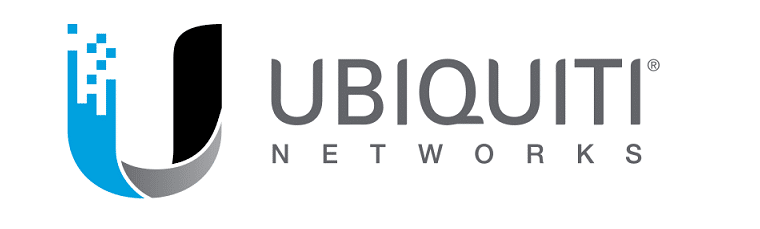

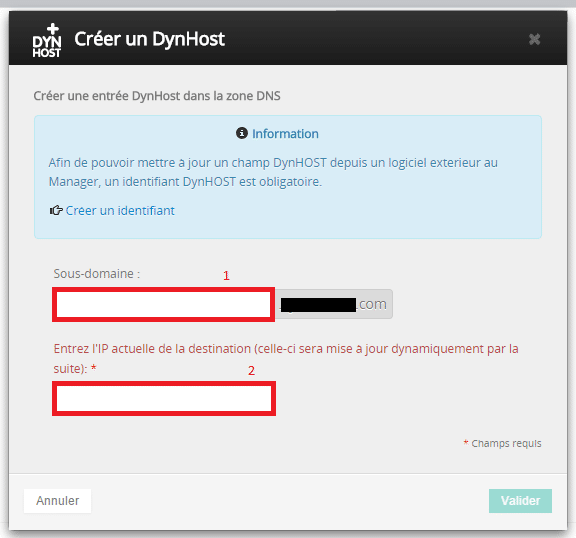

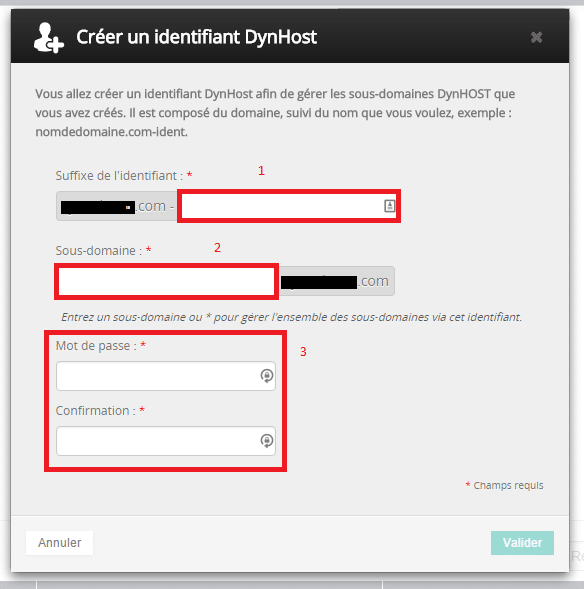
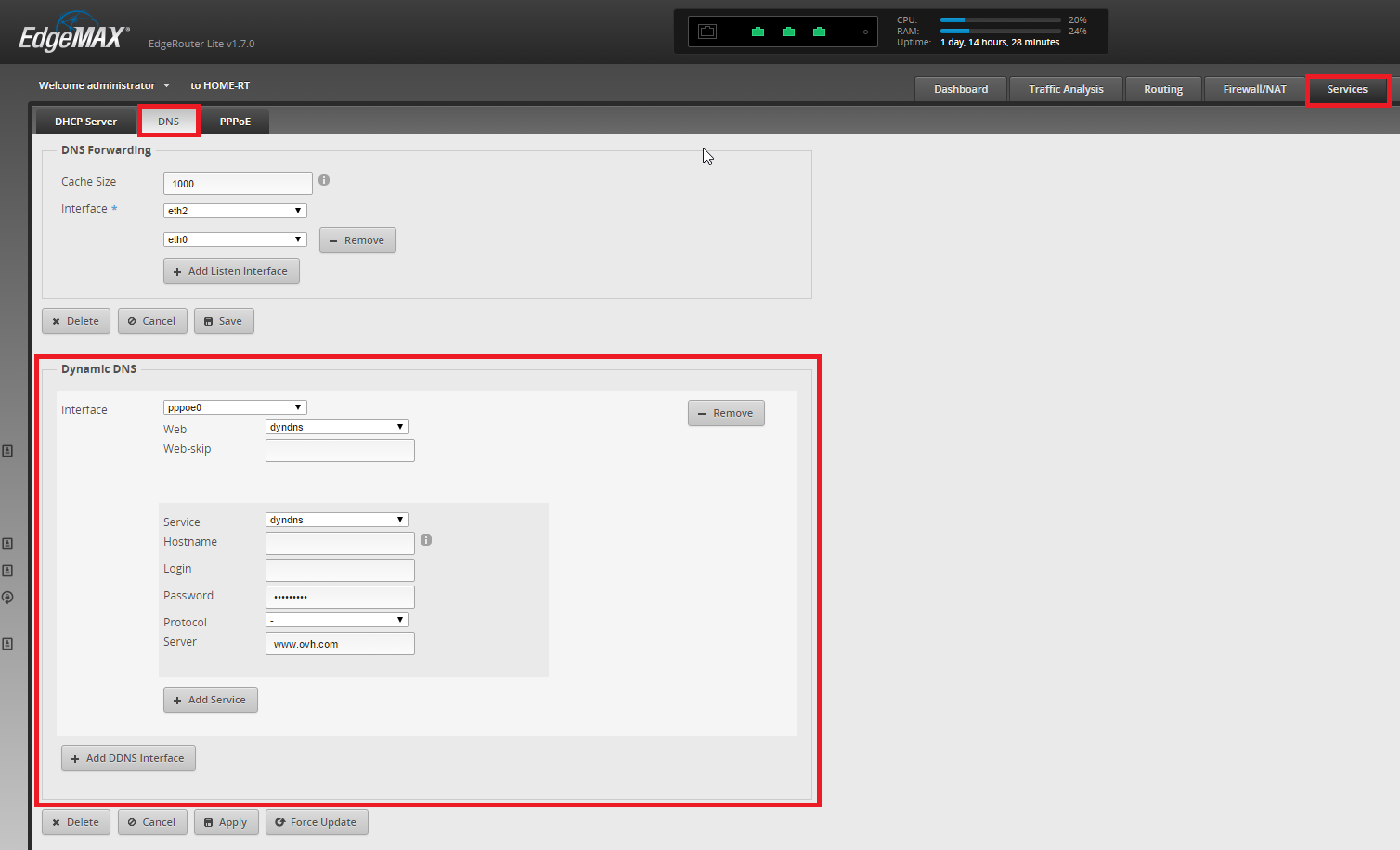

![[TUTO] – Synology : Comment sauvegarder vos données Office 365 avec Synology](https://sys-advisor.com/wp-content/uploads/2017/11/splash_synology_3-1-100x70.jpg)
![[TUTO] – Windows 10 : Comment générer une CSR avec cygwin et openssl](https://sys-advisor.com/wp-content/uploads/2019/09/splash_windows10-100x70.jpg)
![[TUTO] – Windows 2008 : Comment désactiver l’autoconfiguration IPv4](https://sys-advisor.com/wp-content/uploads/2019/08/splash_windows_server-100x70.jpg)
![[TUTO] – Recalbox : Comment ajouter de nouvelles ROMS à votre Recalbox](https://sys-advisor.com/wp-content/uploads/2017/11/splash_recalbox-100x70.png)
![[TUTO] – Windows 10 : Comment gérer, activer ou désactiver l’indexation](https://sys-advisor.com/wp-content/uploads/2018/01/splash_windows10-100x70.jpg)

